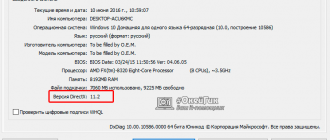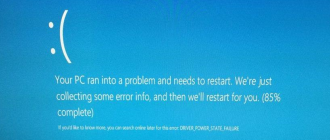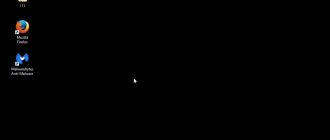Содержание
- 1 Обзор приложений для проверки скорости чтения / записи на sd карту
- 2 Поддельные китайские карты памяти micro SDHC: распознаем подделку и восстанавливаем реальный размер
- 3 Как проверить Карты памяти на соответствие параметрам?
- 3.1 Результат за несколько минут, не ждите отчет часами!
- 3.2 Вот простой пример:
- 3.3 «Здорово!», думаете Вы..
- 3.4 А дело вот в чем:
- 3.5 Как защититься от последствий такого рода мошенничества:
- 3.6 Воспользуйтесь одним из предложенных методов:
- 3.7 Как восстановить работоспособность подобной USB-Flash или SD-карты от недобросовестного производителя?
- 3.8 Для восстановления работоспособности USB-Flash или SD-карт выполните следующее:
- 4 Как определить поддельную Micro SD флеш карту
- 5 Как проверить SD-карту или USB-флешку: на работоспособность, на ошибки, реальный объем, скорость работы
- 6 H2testw скачать бесплатно
Обзор приложений для проверки скорости чтения / записи на sd карту

Из-за низкой скорости записи/чтения на SD карту работа устройства, в котором она используется, может серьезно замедляться.
Мы привыкли, что «тормозить» гаджет способен только из-за программных проблем и забываем о влиянии железа на отзывчивость интерфейса.
Непростительная ошибка, исправить которую, а заодно и проверить реальные возможности флешки, помогут программы-тестеры для разных платформ:
A1 SD Bench
Самое функциональное из бесплатных приложений для проверки скорости i/o в устройствах на операционной системе Android. Интерфейс выполнен в классическом стиле бенчмарка для устройств с сенсорными дисплеями: основные возможности вынесены на главный экран, дополнительные — в боковое меню.
В приложении поддерживаются 4 режима проверки скорости: ускоренная (Quick), стандартная (Long), высокоточная (Accurate), случайная (Random I/O).
Результатами по каждому из показателей можно анонимно делиться с другими пользователями.
Заявлена поддержка карт памяти стандартов Class 2, Class 4, Class 6, Class 10, UHS-I, UHS-II и UHS-III.
Скачать A1 SD Bench
SD Card Test Pro
Платное решение для профессионального тестирования i/o speed карт памяти всех популярных форматов, включая внутренние накопители мобильных устройств. Всего за 2$ в приложении доступны:
- замеры скорости в быстром и стандартном режимах,
- несколько видов настраиваемых тестов карты памяти,
- детальные графики на основе заданных параметров.
Скачать SD Card Test
Disk Speed/Performance Test
Ещё один интересный бенчмарк, который умеет фиксировать скорость чтения и записи на разных видах флеш-памяти.
Тест карты памяти в Disk Speed
Бесплатно доступны:
- настраиваемые и стандартизированные тесты на скорость карты памяти,
- ведение логов,
- статистика тестирования,
- анализ ОЗУ и ПЗУ устройства,
- анализа отдельного участка хранилища по прописанному вручную пути к папке.
Скачать Disk Speed
CrystalDiskMark
Программа для компьютера, способная измерять скорость работы карты памяти в разных условиях: во время просмотра видео, скачивания информации, работы приложений и пр.
Оболочка выглядит очень просто: на главном экране только кнопка запуска теста с возможностью выбора накопителя, в результатах — таблица с цифрами в мегабайтах в секунду и другая информация о тестировании карты памяти.
Отличное решение для простой «пользовательской» проверки скорости sd карты, но для получения более серьёзных данных для анализа понадобится утилита помощнее.
Скачать CrystalDiskMark
SD Card Speed
Приложение для замера скорости для карт памяти и usb флешек.
Расчёт программа проводит простым методом: записывает на флешку объемный файл и добавляет в него данные, попутно считая, сколько времени уходит на внесение каждого байта информации.
Результат отображается в форме простой таблицы. Вести статистику замеров по одному или нескольким карточкам можно, но не очень удобно.
Скачать SD Card Speed
Flash Memory Toolkit
Продвинутая программа для работы с флеш-накопителями.
Помимо теста скорости карты памяти в софте предусмотрены функции стирания данных и восстановления ранее удалённой информации.
Кнопки для перехода между экранами вынесены в левое меню, непосредственно для тестов нужны две нижние: Low-level benchmark и File benchmark — анализатор скорости обработки и записи файлов, соответственно.
Скачать Flash Memory Toolkit
H2testw
Компактная утилита для теста скорости sd карты от немецких разработчиков. После запуска в окне доступна только одна кнопка — выбор носителя для проверки.
В результатах (логе) только фактический объём памяти и реальная скорость записи/считывания, ничего лишнего. Отличный вариант, чтобы проверять новые флешки с AliExpress на реальность заявленных характеристик.
Скачать H2testw
Какую программу выбрать для проверки скорости sd карты
Проверить скорость карты памяти в каждой из перечисленных программ не сложно без инструкций.
Результаты, как показывает независимый тест, все они выдают примерно одинаковые.
Не стоит забывать, что повлиять на итоговые цифры замеров может многое: от заполненности sd до количества оперативной памяти в устройстве-тестировщике.
Источник: http://softdroid.net/prilozheniya-dlya-proverki-skorosti-chteniya-zapisi-na-sd-kartu
Поддельные китайские карты памяти micro SDHC: распознаем подделку и восстанавливаем реальный размер
В последнее время участились случаи мошенничества со стороны китайских продавцов с флеш-картами памяти micro SDHC.
Трюк заключается в том, что под видом карты памяти большой емкости продаются дешевые карты меньшей емкости с перепрошитым контроллером.
Наша статья о том, как распознать подделку и можно ли пользоваться реальным объемом таких карт памяти.
Заказав товар из зарубежного интернет-магазина, можно существенно сэкономить, приобретая его без таможенных пошлин и магазинных накруток.
Стоимость карт памяти во многих из них довольно соблазнительная, и, поддавшись на рейтинг продавца и количество положительных отзывов, сложно удержаться от покупки карты большой емкости за небольшие деньги.
Итак, решено купить на популярной площадке AliExpress карту SDHC 32GB Class 10!
Поддельные карты памяти (micro) SDHC
Как правило, посылка приходит довольно быстро, и радостный покупатель вставляет карту памяти в кардридер на компьютере или другом устройстве.
Внешне все гладко: компьютер определяет карту, ее размер соответствует маркировке 32 Гб, флешка форматируется, на нее без проблем записываются и считываются данные (правда скорость чтения/записи не слишком высока, но на это можно закрыть глаза).
Радостный покупатель подтверждает получение товара, оставляет положительный отзыв продавцу и радуется удачной покупке. Проблемы наступают немного позже и, как правило, неожиданно…
Покупатель такой SD карты начинает активно пользоваться ей по прямому назначению и в один день неожиданно понимает, что часть записанных файлов не читается. Согласитесь, обидно вернувшись их отпуска, обнаружить, что большинство отснятых фотографий не читаются.
Дело в том, что китайские умельцы перепрошивают контроллер SDHC карты, так чтобы он создавал видимость большего объема. При записи данных на такую флешку после исчерпания физически доступного места, они могут просто никуда не писаться (/dev/null) или перезатирать старые данные. Т.е.
часть файлов безвозвратно теряется.
Как протестировать приобретенную SD карту
Ценность данных на флешке обычно гораздо выше чем цена самого носителя, поэтому, чтобы не столкнутся с проблемами в самый неподходящий момент (не читаются видео / фото, отснятые во время поездки, не открывается важные документу и пр.), желательно заранее протестировать флешку на предмет подделки.
Для тестирования нам понадобится утилита H2testw. Программа является бесплатной, не требует установки, скачать ее можно с сайта немецких разработчиков.
По умолчанию язык интерфейса немецкий, для удобства лучше переключиться на английский (English)
Вставляем тестируемую карту в компьютер, нажимаем Select target (выбираем букву диска, соответствующую карте памяти), а затем запускаем полное тестирование карты памяти, нажав кнопку Write + Verify .
Процесс тестирования может растянуться вплоть до нескольких часов. Если с флешкой все нормально – в результатах тестирования будет присутствовать надпись: «Test finished without errors».
Если размер карты не соответствует заявленному (завышен), окно лога будет подсвечено красным, а в отчете содержатся примерно такие строки:
Warning: Only 31905 of 31995 MByte testedThe media is ly to be defective.3.5 GByte OK (7474008 sectors)
27.5 GByte DATA LOST (57867432 sectors)
Т.е. из заявленных 32 Гб реально доступно только 3,5 (реальная емкость данной флешки всего около 4 ГБ).
Чуть ниже в логе есть текст:
Writing speed: 8.20 MByte/s
Reading speed: 9.40 MByte/s
Это означает, что скоростные характеристики карты памяти также завышены, что соответствует class 4, но никак не class 10, как указано на самой карте.
Как вернуть поддельной карте реальный размер
Итак, протестировав карту, мы убедились, что ее размер завышен, а пользоваться ей в таком виде нельзя.
Можно, конечно, использовать карту для хранения не важных данных, например в mp3 плеере. Либо придется постоянно следить, чтобы размер данных на флешке не превысил 4 Гб.
Можно ли исправить такую карту памяти, вернув ей реальный объем?
Да, но средствами самой ОС переформатировать ее под реальный объём не получится. Можно воспользоваться Acronis Disk Director либо простой китайской утилитой MyDiskFix.exe.
Оба инструмента позволяют восстановить реальный размер «фейковых» китайских флешек с завышенным объёмом памяти, но пользоваться утилитой MyDiskFix немного проще (кроме того она не требует установки) .
Утилита не перешивает контроллер флешки, а умеет корректно отформатировать реальную рабочую емкость. Основной ее недостаток – китайский язык интерфейса
- Запускаем программу MyDiskFix с правами администратора.
- В выпадающем меню выбираем поддельную SD карту.
- Переключатель переводим во второе положение
- В поле с данными вводим реальное количество секторов. Это значение берется из лога программы H2testw. В нашем примере это 7474008
- Затем нажимаем выделенную кнопку.
- Утилита несколько раз запросит предупреждение о том, что все данные на карте будут потеряны. Соглашаемся.
В том случае если флешка не форматируется, или защищена от записи (ошибка The disk is write protected) воспользуйтесь рекомендациями из статей по ссылкам. К этим статьм нужно переодить того после того, как вы вернули флешке ее реальный размер. Низкоуровневое форматирование флешки с неверными размерами в перепрошитом контроллером может окончательно погубить устройство.
После переформатирования желательно еще раз протестировать карту памяти утилитой H2testw. Если ошибок не будет, (micro) SD карта должна определиться в системе с реальным размером и станет пригодной для использования (а вот насколько она будет долговечна и надежна — это уже как повезет).
Как отличить поддельную (micro) SD от настоящей и вернуть деньги
Даже опытному покупателю довольно сложно отличить настоящую карту памяти micro SDHC от поддельных. Наткнуться на поддельные китайские карты памяти можно практически на всех площадках, в том числе Aliexpress.com, DHgate.com и Ebay.com.
Первый признак поддельной карты– низкая цена (скупой платит дважды?). Во-вторую очередь стоит обратить внимание на внешний вид товара: должна быть указана (без ошибок!!) компания-производитель, характеристики емкости и класс памяти.
Ну и ориентируйтесь на рейтинг продавца (не самый показательный критерий).
При получении флешки ее нужно проверить утилитой H2testw, в случае обнаружения подделки немедленно оформлять на продавца жалобу (диспут) и просить вернуть деньги (саму карту как правило возвращать не нужно).
Источник: http://winitpro.ru/index.php/2014/11/21/poddelnye-kitajskie-karty-pamyati-micro-sdhc-raspoznaem-poddelku-i-vosstanavlivaem-realnyj-razmer/
Как проверить Карты памяти на соответствие параметрам?
Скачайте программу для проверки USB-Flash / SD-карт памяти на работоспособность и скорость работы.
Инструкция к программе AxoFlashTest или просто следуйте шагам указанным ниже.
Результат за несколько минут, не ждите отчет часами!
Ваша USB-flash или SD-карта оказалась поддельной? Восстановите реальный размер памяти на флешке — всего 1 клик!
За последнее время гигантскими темпами набирает обороты тенденция обмана покупателей недобросовестными китайскими продавцами.
Вот простой пример:
Вы покупаете SD-карточку на 32 Gb Class 10, как заявлено продавцом, по рекордно низкой цене, которой в интернете больше и не найти.
Это уже повод задуматься, но продавец с Вами предельно вежлив, да и посылка дошла беспрецедентно быстро. На карточке красуется гордый принт: «32 Gb Class 10».
Вы вставляете её в Ваш ридер и видите, что карточка действительно имеет объем 32Gb.
«Здорово!», думаете Вы..
Но проходит время. Вы замечаете, что как-то не очень быстро она работает… Проходит еще время, и записанная Вами на карточку музыка начинает «булькать», а видео «рассыпаться». А то и вообще ни то ни другое не проигрывается.
«А еще там документы по работе и фотки с дня рождения», беспокоитесь Вы.
…Но ничего уже не вернуть…
А дело вот в чем:
Уже на заводе изготавливается партия поддельной продукции. Берется медленная (не обязательно) SD-карточка меньшего объема памяти, например 8 Gb и контроллер её прошивается так, чтобы Вы видели не 8, а 32 Gb. Ну и внешний вид приводится в соответствующее состояние.
Покупая карточку по супер-низкой акционной цене вы на самом деле платите не чуть не меньше, чем заплатили бы за SD-карту 8 Gb Class 4. И тот факт, что Ваш компьютер на пару с телефоном видят те самые заветные 32 Gb памяти, еще ничего не значит.
Вот такой печальный пример.
Таких случаев тысячи, десятки тысяч, а то и больше.
Объем, заявленный продавцом флеш-носителя перед использованием AxoFlashTest
Объем флеш-носителя после восстановления с помощью AxoFlashTest
Как защититься от последствий такого рода мошенничества:
- Не покупайте USB-flash и SD-карты по запредельно низким ценам
- Читайте отзывы о товаре и продавце перед покупкой, если это возможно
- Проверяйте качество USB-flash и SD-карты сразу после покупки программой AxoFlashTest.
Воспользуйтесь одним из предложенных методов:
- Заполните Вашу USB-flash или SD-карту полностью, корректно извлеките её из компьютера, использую функцию извлечения, предлагаемую операционной системой (это важно), затем подключите её снова, и скопируйте всё оттуда куда нибудь в другое место на компьютере так, чтобы Вы смогли сравнить исходные данные с тем, что вы скопировали. Сравните данные внутри файлов. Если везде всё OK, то Вам повезло. В процессе записи можете также оценить скорость. Этот метод не требует дополнительного программного обеспечения, однако отличается очень большой продолжительностью процесса тестирования и невозможностью вернуть USB-flash или SD-карту в работоспособное состояние, если она поддельная.
- Воспользуйтесь заслужившей доверие программой «h2testw». Этот метод предоставит Вам информацию о работоспособности Вашей USB-Flash или SD-карты, а так же данные для восстановления её работоспособности, однако процесс тестирования может занять несколько часов и более, в зависимости от скорости и объема Вашей USB-Flash или SD-карты, а для восстановления функциональности потребуется воспользоваться программой «MyDiskFix» «китайского производства» с соответствующим «понятным» интерфейсом на китайском языке.
- Скачайте и воспользуйтесь последней версией программы AxoFlashTest. Вам понадобятся права Администратора для запуска, но благодаря этомускорость работы программы позволит Вам уже примерно через 5 минут получить информацию о реальных данных Вашей USB-Flash или SD-карты, восстановить её функциональность в один клик, если она поддельная, а также измерить скорость чтения и записи.
Как восстановить работоспособность подобной USB-Flash или SD-карты от недобросовестного производителя?
Читайте инструкцию к программе AxoFlashTest. Последние 2 пункта посвящены восстановлению нормальной работоспособности поддельной USB-Flash или SD-карты.
Как пользоваться программой AxoFlashTest? Всё очень просто!
AxoFlashTest запускается на Windows XP, Windows Vista, Windows 7, Windows 8, Windows 10.
Для восстановления работоспособности USB-Flash или SD-карт выполните следующее:
-
Убедитесь, что вы можете запускать программы с правами администратора.
-
Скачайте архив установщика AxoFlashTest отсюда , распакуйте его и установите программу.
-
Отформатируйте USB-Flash или SD-карту.
-
Запустите AxoFlashTest, согласитесь предоставить права доступа Администратора.
-
Выберите Съемный носитель, соответствующий Вашей USB-Flash или SD-карте, нажав на иконку папочки с увеличительным стеклом.
-
Нажмите на кнопку «Test for errors» и дождитесь результатов проверки Вашей USB-Flash или SD-карты.
В отчете будет заявленный производителем размер карты, реальный размер (если карта поддельная, он будет меньше), и необходимая для восстановления работоспособности USB-Flash или SD-карты информация, если для этого вы хотите использовать стороннее программное обеспечение. Речь о восстановлении пойдет ниже.
-
Нажмите на кнопку «Test speed» и дождитесь результатов проверки скорости Вашей USB-Flash или SD-карты. В отчете вы увидите скорость чтения и записи, а так же класс скорости в соответствии со спецификацией SD.
-
Предъявите результаты тестирования продавцу, пока еще не поздно. Может удастся вернуть деньги.
-
После вывода отчета AxoFlashTest предложит восстановить размер флешки, если она поддельная. Никаких сторонних программ «китайского производства» теперь не нужно!
-
Пользуйтесь Вашей USB-Flash или SD-картой, хоть и не такой большой, но теперь надежной!
Скачать AxoFlashTest вер. 1.2.0.6
Источник: http://www.Prology.ru/pages/test-memory-card
Как определить поддельную Micro SD флеш карту
В последнее время Micro SD карты становятся всё более популярны. По этому поводу появляется всё больше продавцов, готовые на этой почве поживиться обманом и разными уловками на эту тему.
Понадобилась мне как-то Micro SD карта ёмкостью 64ГБ для небольшого проекта на Raspberry Pi. Но когда я стал искать что-то подходящее на eBay, то с удивление обнаружил, что подавляющее число продавцов выставляют откровенные подделки.
Даже на Амазоне ситуация была не очень привлекательна в этом плане. На картинке выше все карты являются подделками.
После этого я решил заказать несколько таких подделок и поделиться этим тут, что бы обезопасить остальных не только от потери денег, но и от потери данных. А ведь данные зачастую дороже. Обещаю слайды.
Что это?
Для начала определюсь, что именно я считаю подделкой, так как подделки бывают разные. Два основных типа подделок карт памяти это:
- Подделка ёмкости
Это самый популярный способ встретить подделку. В этом случае карта работает на значительно гораздо меньшую ёмкость, чем обещается.Этот случай я буду тут рассматривать.
- Подделка бренда-модели
Это намного реже встречается и подделка состоит в том, что бы подсунуть худшую карту под видом более дорогой. Это встречалось достаточно давно, когда ценовая разница в моделях была очень значительна.
Да, скоро будут слайды.
Как это?
Для начала надо понять каким образом можно подделать ёмкость. Грубо говоря, флеш карты состоят из двух основных компонентов — контроллер и сама флеш микросхема. За взаимодействие с хостом (компьютер, камера и т.п.
) отвечает контроллер, который знает тип подсоединённой флеш микросхемы, скорость, протокол общения с хостом и прочую административную деятельность в обслуживании карты в целом. Если, например, флеш микросхема имеет ёмкость 16ГБ, то контроллер об этом расскажет хосту.
В этом случае хост будет знать, что больше 16ГБ записать нельзя и все будут счастливы. Но если контроллер запрограммировать так, что бы он рассказывал другую ёмкость (например, 64ГБ), то хост будет думать, что это 64ГБ карта, хотя, количество данных, которые можно хранить на этой карте, будет так же 16ГБ.
То есть, если карту вставить в компьютер или камеру, то они будут показывать, что эта карта 64ГБ, но все данные после записи 16ГБ будут полностью потеряны. Из-за особенностей организации флеш микросхем при переполнении адреса доступа запись будет начинаться опять с начала и затирать старые данные.
В этих случаях обычно контроллер программируют так, что бы запись не шла по кругу, а просто писала в пустоту. То есть, при чтении будут возвращаться нули или что-то другое однообразное вместо записанных данных.
Бывают такие подделки, где это не реализовано и карта становится полностью недоступной, так как там затирается какая-то служебная информация или происходят другие процессы такого плана. Впрочем, это более редкие случаи. Да, обязательно будут слайды.
Типы карт
Для начала ещё немного теории про SD карты… Да, я помню, что обещал слайды, надо немного ещё потерпеть. Есть три основных стандарта SD карт:
- SD (или SDSC). Это карты ёмкостью до 4ГБ
- SDHC. Ёмкость от 4ГБ до 32ГБ включительно
- SDXC. У них ёмкость от 64ГБ до 2ТБ
Это нам очень поможет в определении подделок.
Есть ещё UHS-I, UHS-II, Class 10, Class 6, но это всё относится к скорости и в данном случае ни на что не влияет, так как мы это не рассматриваем.
Как проверить?
Так как контроллер говорит неверную ёмкость, то проверки типа «я посмотрел сколько гигабайт Windows показал доступными» работать не будут.
Обычное форматирование тоже не поможет, так как это не проверяет ёмкость, а просто инициализирует файловую систему. Есть несколько способов определить подделку:
- Проверка на запись-чтение. Самый надёжный способ определение подделки. Например, если карта смогла записать 64ГБ, а прочитала правильно чуть меньше 8ГБ, то это явная подделка.
- Визуальная проверка. Обычно подделки достаточно низкокачественны и поэтому их можно определить по многим визуальным признакам и несоответствиям.
Теперь подробнее про каждый способ. Не надо паниковать, мы почти дошли до слайдов.
Способ «запись-чтение»
Для этого способа нужна совместимая читалка карт. Достаточно записать несколько больших файлов и попробовать прочитать с проверкой md5/sha хеша или просто какой-то другой контрольной суммы. Для упрощения процесса есть разные программы, которые могут это автоматизировать.
Пожалуй, самая популярная это h2testw. Например, так выглядит результат тестирования 64ГБ подделки, которая на самом деле оказалась 8ГБ картой: h2testw работает под Windows.
Есть другие варианты.
Например, консольная open source программа F3, которую можно собрать под Windows, Linux, Mac.
Или, например, FakeFlashTest (Windows), которая может сканировать быстрее, так как тестирует выборочно.
Визуальный способ
Программные способы точны, но неудобство в том, что нужно заплатить и получить эту карту. То есть, минимально будет потрачено время, а, возможно, и деньги.
К счастью, подделки сейчас на таком уровне, что их достаточно легко определить по фотографиям товара от продавца.
Я специально заказал пару десятков разных карт именно для того, что бы подробнее изучить как они выглядят и как их можно легко определить.
А теперь слайды
Все-все-все карты ниже работают только на первые 8GB. То есть, все карты являются переделкой из 8GB карт. И вдобавок которая очень медленная (Class 2).
- Noname 128GB Micro SD
Очень популярная Micro SD карта в noname упаковке. Всегда подделка.Без вариантов:
Критерии подделки: На упаковке нет лого «SDXC», которое полагается для карт от 64ГБ и выше. На самой карте лого «SDHC», которое предназначено для карт 32ГБ и ниже. Забавные моменты: Надпись «100% tested». Что именно тестировали непонятно. Видимо, качество подделки. Надпись «Tech support».Никакой контактной информации этой поддержки на упаковке не указано. Бить в рельсу?
- Sandisk Extreme 64GB Micro SD
Критерии подделки: Упаковка от Sandisk Ultra, а сама карта Sandisk Extreme. Ёмкость карты на упаковке не указана.Указанная сзади на упаковке модель SDSDQM-0000-Z35 не существует. На упаковке лого «Micro SD», а не «SDXC». UPC штрих-код 619659066970 соответствует старой 2GB карте. Есть опечатки на задней стороне упаковки.
- Sandisk Extreme 128GB Micro SD
Критерии подделки: У Sandisk'а нет Micro SD карты ёмкостью 128GB серии Extreme. Самая большая это 64GB. На упаковке написано «SDHC» вместо «SDXC». «microsDHC» написано с ошибкой в капитализации буквы «s». Уйма опечаток на упаковке сзади.Несуществующая модель SDSDQX-128G-U46A. UPC штрих-код 619659097073 от 16GB карты.
- Sandisk Ultra 128GB Micro SD Относительно хорошая подделка на Sandisk: Критерии подделки: Оригинальная карта этой модели и такой ёмкости имеет полностью чёрный цвет с красными буквами. А тут красный с серым.
Фонт в надписи «128GB» не тот, который использует Sandisk на своих картах.
- Sandisk Extreme 512GB Micro SD
Критерии подделки: У Sandisk нет Micro SD карт на 512GB. «SDHC» вместо «SDXC». Внутри лежит карта на 256GB. Это уже верх наглости, так как я заказывал именно 512GB.Впрочем, Extreme Micro SD карты на 256GB тоже не существует у Sandisk'а. Несуществующая модель SDSDQX-U46A. UPC штрих-код 619659097073 от карты на 16GB.
- Sandisk Ultra 512GB Micro SD
Критерии подделки: Несуществующая ёмкость, так как 512GB у Sandisk нет в этом формате.Как обычно, «SDHC» вместо «SDXC». Несуществующая модель SDSDQUA-512G-U46A. Несуществующий UPC штрих-код 619659078635. На фото не видно, но карту можно вынимать просто открыв пластиковую крышку. А на оригинальных Sandisk надо обязательно резать упаковку.
- ADATA 128GB и 64GB Micro SD
Критерии подделки: На упаковке не указана ёмкость. «SDHC» вместо «SDXC». 128GB карта (посередине) имеет перевёрнутую вверх ногами надпись. На 128GB и 64GB упаковках один и тот же UPC штрих-код 4718050601189, который принадлежит карте на 2GB. - Samsung EVO 128GB Micro SD
Критерии подделки: Нет ёмкости на упаковке. Обычное «SDHC» вместо правильного «SDXC». UPC штрих-код 8806085214224 от карты на 32GB. - Samsung EVO 64GB Micro SD
Критерии подделки: Ужасное качество печати — на картинке текст сливается и сложно читать. Как бы распечатано на некачественном струйном принтере. Банальное «SDHC» вместо «SDXC». UPC штрих-код 8806085627291 от другой карты на 16GB.Вообще, если взять Samsung EVO карту в руки, то у оригинальной карты немного другая раскраска. Например, там белым цветом окрашены торцы карты, а у подделки краска только сверху на поверхности. Так же Samsung карты могут быть изготовлены только в Корее или Филиппинах. В Тайване они не производятся.
- Samsung 512GB Micro SD
Критерии подделки: Несуществующая карта на 512GB. У Samsung нет такой ёмкости в Micro SD формате. «Model: Flash Cards». Это что за ерунда? Несуществующий UPC штрих-код 8806085214170
Samsung Essential 64GB Micro SD
Критерии подделки: Не указана ёмкость карты на упаковке. Обычное «SDHC» вместо «SDXC». Сзади на упаковке много неточностей. Например, зачем мне табличка карт 2GB-32GB если у меня по идее 64GB? Нет номера модели. UPC 8806071456836 штрих-код от карты на 4GB.
Итог
Как я уже писал выше, все эти карты на самом деле являются 8GB Micro SDHC Class 2 картами. Все карты выше сзади выглядят так: У всех карт сзади написано:
MMB3R08BUACA-GE Код даты выпуска
Made in Taiwan
Цифры «08» в первой строке означают ёмкость 8GB. MMB3R08BUACA-GE — это модель какого-то китайского производителя, карты которого используются для подделок. Я не смог найти какого именно. У меня похожие модели есть на старых noname картах мелких размеров.
Что делать?
Если продавец прислал карту, которая при проверке оказалась на значительно меньшую ёмкость, то надо требовать возврат денег. Бывает так, что продавец мог и не знать (только что купил партию и теперь продаёт в розницу), поэтому я советую требовать возврат денег достаточно вежливо.
Грубость процесс не ускорит. Главное, не медлить. Если продавец не отвечает, то можно смело открывать диспут на несоответствии описанию. Так же я заметил, что почти все брендовые карты на Ali являются подделкой.
На eBay есть настоящие, но надо искать и внимательно изучать фотографии (если настоящие) и просить продавца предоставить их если фотографий нет.
Особенно стоит обратить внимание на обратную сторону карты (если есть возможность), что бы там не было «MMB3R08BUACA-GE» или что-то очень близкое к этому. Я встретил вариации MMB3R08GUACA-GE, MMB3D08BUACA-GE, MMB3D08GUACA-GE, MMB3R08GUACA-GE. Подделки есть везде.
Например, на Amazon'е я видел достаточно много явных подделок. Ведь товары на Amazon'е продаёт не только Amazon. Если нужна 100% гарантия, то надо покупать дороже у авторизированных продавцов.
Только надо узнавать у производителя кто именно авторизирован, так как некоторые продавцы могут писать, что они авторизированы, а на самом деле таковыми не являются. Если взять карты с фотографии в начале этой статьи и перевернуть, то получится такая картина: Кто угадает какая из них Sandisk, Samsung, AData? Правильный ответ: никакая.
Как проверить SD-карту или USB-флешку: на работоспособность, на ошибки, реальный объем, скорость работы
Всем доброго времени суток!
При различных проблемах с SD-картами и USB-флешками нередко требуется оценить их работоспособность, скорость работы и прочие моменты, чтобы понять: это проблема с каким-то устройством или с этим накопителем.
Также проверка бывает необходима для исправления ошибок файловой системы, возникающих, например, из-за некорректной работы с накопителем.
Вообще, сделать это можно разными утилитами (благо, что сейчас есть из чего выбрать). В этой небольшой заметке хочу предложить свои несколько вариантов, которые помогают при подобных вопросах.
Отмечу, что если у вас пропали какие-то файлы с флешки или карты памяти — то прежде всего начните с их восстановления (рекомендую это: https://ocomp.info/kak-vosstanovit-foto-s-sd-karty.html), и только потом переходите к их проверке и ремонту.
В помощь!
Программы для ремонта USB флешек, SD карт (диагностика и тестирование, форматирование, восстановление) — https://ocomp.info/usb-flash-utilityi.html
*
Проверка SD карт / USB флешек
Позволяет быстро восстановить работоспособность SD-карт, USB-флешек, внешних жестких дисков и пр. накопителей при различных сбоях и ошибках файловой системы (например, вызванных некорректной работой ряда программ, неправильным отключением от USB и пр.).
И так, как это выполнить.
ШАГ 1
Сначала необходимо открыть вкладку «Этот компьютер» («Мой компьютер»). Для этого можно просто нажать сочетание Win+E, и в меню слева выбрать одноименную ссылку. См. скрин ниже.
Этот компьютер
ШАГ 2
Далее открыть свойства нужного диска/карты памяти (см. пример ниже).
Свойства SD карты
ШАГ 3
После перейти во вкладку «Сервис» и запустить проверку диска на наличие ошибок.
Сервис — проверка
ШАГ 4
Далее нажать на кнопку «проверить и восстановить диск». На проверку может потребоваться некоторое время (зависит от размера и состояния диска). По завершению вы увидите отчет о результатах (например, ошибки не были найдены…).
Проверить и восстановить диск
Альтернативный вариант
ШАГ 1
Необходимо запустить командную строку от имени администратора. Чтобы это сделать — необходимо открыть диспетчер задач (сочетание кнопок Ctrl+Shift+Esc), нажать «Файл/новая задача», ввести команду CMD и нажать Enter (не забудьте отметить галочкой, что задача нужна от имени администратора, см. пример ниже).
Запуск CMD (командной строки) с правами администратора
ШАГ 2
Далее необходимо ввести команду: chkdsk g: /f и нажать Enter (примечание: «g:» — это буква диска/флешки, которую мы хотим проверить; «/f» — ключ, который указывает на исправление ошибок (если они будут найдены)).
Запуск проверки (с исправлением ошибок)
ШАГ 3
Осталось дождаться окончания проверки. Отчет о ее результатах будет предоставлен в этом же окне (пример ниже).
Диск проверен
С помощью H2test: на работоспособность и реальный объем
Примечание. Для работы нам понадобиться утилита H2test (ссылка на офиц. сайт, там же ее можно и загрузить). Утилита бесплатна, не нуждается в установке и работает практически во всех версиях Windows.
H2test позволяет проверить реальный объем флешки (не просто из свойств, которые отображаются в проводнике — а сколько реально на нее можно записать), и ее скорость работы.
Особенно эта проверка рекомендуется для новых накопителей, пришедших из китайских интернет-магазинов (где иногда попадаются не честные на руку продавцы, продающие 32 ГБ флешки под видом 256 ГБ).
И так, для начала проверки необходимо:
- загрузить и запустить утилиту (язык лучше перевести на английский (по крайней мере мне с ним проще ));
- выбрать диск для проверки (кнопка «Select Target»);
- нажать кнопку «Write + Verify» и дождаться окончания проверки (см. скрин ниже).
H2test: как запустить тест накопителя
Если с флешкой (SD картой) что-то не так, вы увидите красное окно (как на скрине ниже). Обратите внимание на строку, в которой сообщается сколько секторов у вас реально рабочие (например, у меня при проверке флешки на 100 GByte оказалось, что ее реально рабочий объем всего 14,8 GByte).
В общем, если вы видите «красный» отчет — это не есть хорошо. Если товар новый — попросите обмена или возврата средств. Если с этим сложности, то можно попытаться отремонтировать накопитель: https://ocomp.info/kak-uznat-realnyiy-obem-fleshki.html
H2testw (результаты сканирования): реальная скорость чтения, записи и реальный объем
Если с проверяемым накопителем все в порядке — вы увидите «зеленый» отчет (в нем будет значится такая фраза «Test finished without errors» — т.е. тест был завершен без ошибок).
Кстати, Writing — это запись; Verifying — это чтение (верификация, отзывается ли сектор). Под этими фразами, кстати, стоит еще и скорость работы: в моем случае 11,9 и 74,1 MByte/s соответственно.
H2test (результаты сканирования другого накопителя): тест пройден нормально, ошибок не найдено
С помощью Flash Memory Toolkit: на ошибки и скорость работы
Примечание! Утилита Flash Memory Toolkit доступна на официальном сайте. Позволяет выполнять все самые необходимые действия с флешкой/SD картой: форматировать, проверять на ошибки, восстанавливать с нее файлы, тестировать скорость и пр.
Так как утилита Flash Memory Toolkit достаточно многофункциональна, я в этой заметке покажу ее возможности только в решении наиболее популярных вопросов.
1) И так, после того как вы подключили USB флешку (SD карту) к ПК и запустили утилиту, в первом же окне («Info») можно узнать объем флешки, файловую систему, сколько места на ней занято/сколько свободно (пример ниже).
Flash Memory Toolkit — главное окно утилиты
2) Для запуска тестирования на наличие ошибок: перейдите в раздел «Error Scan», отметьте галочками варианты теста (запись, чтение), и нажмите кнопку «Start».
Как запустить тест на ошибки / Flash Memory Toolkit
Далее, в правой части окна, вы увидите процесс тестирования: сколько процентов памяти (от общей) было проверено, и сколько ошибок (Errors) было найдено. В идеале (если с флешкой все OK) — их быть не должно!
Процесс тестирования
3) Если у вас с флешки пропали какие-то файлы (фото, изображения и пр.) — то часть из них вполне можно восстановить и Flash Memory Toolkit позволяет это сделать.
Для запуска сканирования удаленных файлов, перейдите во вкладку «File Recovery», и нажмите кнопку «Scan». После сканирования: пред вами будет представлен список найденных файлов, нужные необходимо выделить «галочками» и восстановить (примечание: восстанавливайте файлы нужно только на другой накопитель!).
Функция восстановления удаленных файлов
4) Для проверки скорости чтения/записи (read/write speed) накопителей в Flash Memory Toolkit есть вкладка «Low-level Benchmark». Для запуска теста: просто откройте эту вкладку и нажмите кнопку старт.
Через некоторое время программа предоставит вам минимальную, максимальную и среднюю скорость доступа. Кроме этого, все это будет также наглядно представлено на графике (пример ниже).
Тест скорости чтения SD карты
*
На этом пока все (дополнения были бы кстати… )
Удачи!
RSS (как читать Rss)
Полезный софт:
- МОНТАЖ
Отличное ПО для начала создания своих собственных видеороликов (все действия идут по шагам!). сделает даже новичок!
- Ускоритель компьютера
Программа для очистки Windows от мусора (ускоряет систему, удаляет мусор, оптимизирует реестр).
Источник: https://ocomp.info/kak-proverit-sd-kartyi-ili-fleshku.html
H2testw скачать бесплатно
H2testw – инструмент для выявления неисправных ячеек памяти съёмных накопителей цифровых данных, ставший стандартом для проверки реального объема USB-флешек и SD-карт.
Также применяется для проверки битых секторов на жестких дисках, но с одной особенностью, о которой рассказано ниже. Тест флешек или HDD можно проводить в среде любой из современных ОС от софт-гиганта.
Утилита была выпущена под XP и Vista, но остаётся совместимой и с:
- Windows 7;
- Windows 8-8.1;
- Windows 10.
Для запуска программы на более старых версиях операционной системы придётся посетить её официальный сайт, загрузить более старую версию без графического интерфейса.
Подойдет такое решение только продвинутым пользователям, которые умеют обращаться с командной строкой.
Приложение состоит из единого исполняемого файла h2testw.
exe, не требует администраторских или прочих расширенных привилегий ввиду того, что не обладает низкоуровневыми алгоритмами работы.
Описание
H2testw v 1.4 — простая и эффективная программа проверки скорости и объема памяти флешек, SD-карт и жестких дисков.
Она легко выявит и приведёт данные про реальный объем устройства, что нередко практикуется при покупке нового накопителя, будь это жесткий диск или флешка. Также поддерживаются сетевые хранилища.
Утилита не затрагивает пользовательских файлов, расположенных на флешке или винчестере, она только считывает их, не выполняя никаких операций записи.
Для получения более точного результата софт предложит осуществить быстрое форматирование USB-накопителя и провести тест в режиме записи с последующей проверкой записанных файлов на целостность. Если эту опцию не активировать, занятая область в режиме чтения проверяться не будет.
После сканирования появится подробный отчёт о проделанной работе, а на устройстве – файлы формата *.h2w. Получив отчёт, их можно безболезненно удалять или же оставить для последующей проверки девайса на ином компьютере.
Актуально для случаев, когда купили флешку, а на ней оказались поврежденные секторы. После выявления дефектов повторное тестирование флешки, когда файл * .
h2w не удалялся, в присутствии продавца станет весомым аргументом для замены USB-флешки/SD-карты на исправную.
Возможности
Программа имеет однооконный интерфейс, состоящий из пары кнопок, триггерных переключателей и чекбокса.
Скриншоты приведены для официальной англоязычной версии приложения. С нашего сайта можете скачать редакцию H2testw на русском языке, переведённую энтузиастом, и оригинальную англоязычную версию H2test2.
- Кнопки переключения языков (английский и немецкий в оригинальной версии и английский с русским в локализованной).
- Выбор целевого девайса, раздела HDD или каталога, что будет тестироваться.
- Кнопка обновления результата при наличии файлов формата *.h2w на устройстве.
- Форма задания области тестирования (свободное пространство, указанный объем, весь объем памяти).
- Метод тестирования: только проверка или запись и проверка.
- Переключатель активации бесконечного сканирования для выявления случайных ошибок передачи файлов.
Опция позволит зациклить тест до выявления спорадической ошибки в процессе передачи данных. Остановить программу сможет вмешательство юзера или обнаружение дефекта.
Во время эксплуатации H2testw Rus не рекомендуется хранить на флешке важной информации или обзавестись копией этих файлов. Также не следует пользоваться USB-удлинителями и хабами хотя бы в процессе тестирования.
Это может отрицательно отразиться на результатах. Второй момент касается жестких дисков.
Из-за того, что скорость считывания данных с HDD на внешних дорожках более низкая, чем на внутренних, результат тестирования может быть далеким от истинного, и само сканирование будет протекать нелинейно (первые 250 ГБ на диске объемом 500 ГБ проверятся заметно быстрее, чем вторая часть диска). Проверка дефектных накопителей может значительно растянуться во времени, и её итог в таком случае будет не совсем точным.
Для более точного результата лучше пользоваться USB-портами, размещёнными на задней панели корпуса ПК.
Проверка флешки
Давайте рассмотрим, как пользоваться H2testw — протестируем
- Загружаем утилиту по прямой ссылке с нашего сайта.
- Заходим в загруженный архив, как в каталог.
- Запускаем исполняемый файл h2testw.exe или h2testw_rus.exe для вызова русскоязычной версии приложения.
- В диалоге интегрированного в систему архиватора кликаем «Запуск».
- В верхнем фрейме переносим чекбокс к нужному положению для переключения языка интерфейса (на примере это «English»).
- Кликаем «Select target» и выбираем любой каталог, раздел или накопитель на компьютере.
- В «Data volume», если нужно и можно, указываем объем свободной памяти, подвергаемый проверке.
Как говорилось выше, для обнаружения дефектов устройство необходимо отформатировать, скопировав с него важную информацию на компьютер. Такой функцией H2testw, увы, не наделена, и процедуру придётся проделывать вручную.
Активировать опцию «endless verify» нужно только для определения случайных ошибок при передаче файлов, обычно её не трогают.
- Жмём «Verify» (или «Write + Verify» для отформатированного девайса), чтобы запустить тест флешки.
Он состоит из двух этапов.
- Забивание свободных от битов ячеек памяти или всей памяти накопителя файлами одинакового размера, который утилита определит сама, исходя из объема устройства или свободного места на нём.
При этом измеряется скорость записи на USB-девайс. - Считывание записанной информации и сравнение контрольных прочитанных файлов с теми, которые присущи записываемым.
Таким образом решается пара проблем: определение скорости считывания («Reading speed») и объем доступной памяти.
В разделённом на несколько областей окне прогресса визуализируется текущее состояние записи и считывания файлов, а именно:
- выбранный объем;
- прошедшее и приблизительное оставшееся до завершения операции время;
- текущая скорость записи/чтения в зависимости от операции.
С появлением окна прогресса проверка флешки будет завершена. Отчёт можно скопировать в буфер, а файлы *.h2w удалять с накопителя, если не планируете повторять верификацию.
Такая вот простая инструкция по работе с H2testw поможет определить истинный объем любого хранилища цифровой информации и предотвратить потерю важной информации ввиду выхода флеш-карты из строя.
Распространённые ошибки
Разработчики предлагают ознакомиться с несколькими типами непонятных для новичка ошибок, что изредка появляются в отчете сканирования:
- «Ошибка адресации» – возникает в случаях проверки диска объемом более 128 ГБ на ПК, где BIOS не поддерживает 48-разрядную адресацию памяти;
- «Изменено несколько бит данных» – сообщение свидетельствует о нештатной работе USB-порта, наличия USB-хаба или удлинителя.
Скачать
Бесплатно загрузить H2testw можете по ссылке ниже. В архиве находятся англоязычная и локализованная версии утилиты.
Источник: https://h2testw.ru/